Windows是关于多任务的,它使用户能够从任务栏同时运行和利用多个应用程序。你可以最小化一些应用程序,以保持它们不受影响,直到你再次需要它们。然而,这样的多任务处理会使任务栏被最小化的窗口所堵塞。
Windows 11并没有加入任何在任务栏上隐藏应用程序的功能。因此,清除杂乱的任务栏的唯一明显方法是关闭窗口,以后再重新打开其应用程序。然而,你可以选择在任务栏上隐藏软件窗口,而不使用任务栏隐藏和WinRAP终止其进程。
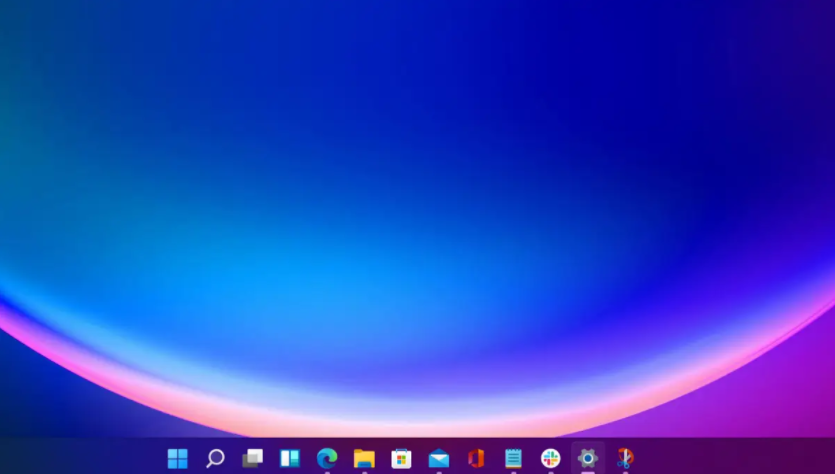
如何用任务栏隐藏法隐藏Windows 11任务栏上的运行程序
任务栏隐藏是一个巧妙的应用程序,用于隐藏和取消隐藏任务栏项目,你可以在Windows 11和其他平台上使用,其系列可以追溯到2000年。它可以让你有选择地隐藏任务栏窗口和系统托盘上的活动应用程序图标。这就是你如何用该软件隐藏Windows 11任务栏上正在运行的应用程序:
1. 打开任务栏隐藏网页。
2. 点击那里的下载网站选项。
3. 要查看文件管理器,请点击带有文件夹库图标的任务栏按钮。
4. 打开任务栏隐藏设置向导下载的文件夹。
5. 双击THSetup.exe文件。
6. 在欢迎窗口中继续点击 "下一步",在默认目录下安装Taskbar Hide。
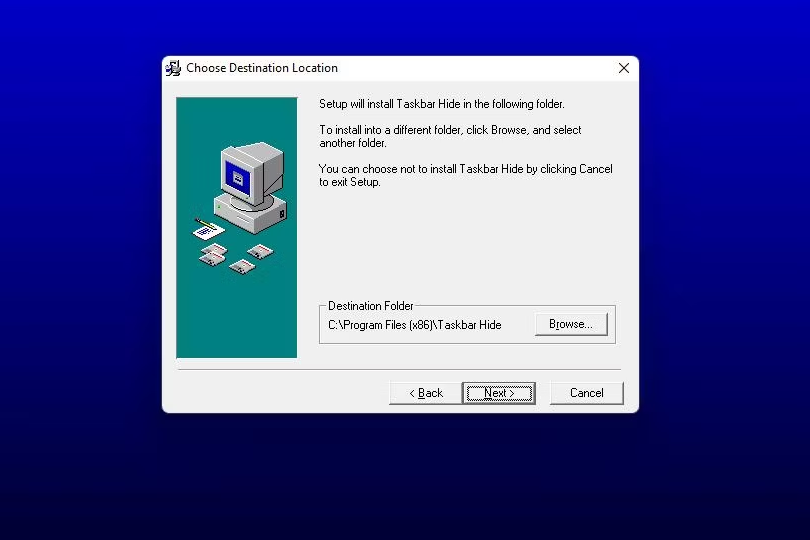
7. 点击安装向导的完成选项。
8. 选择确定,通过重启Windows完成安装。
9. 重启后启动任务栏隐藏。
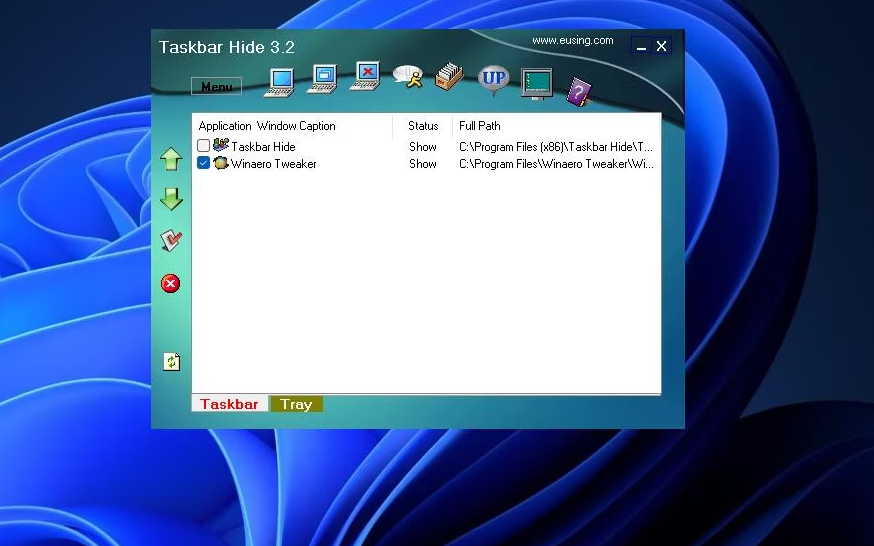
10. 打开几个软件窗口,并把它们最小化到任务栏上。
11. 选择任务栏隐藏中的最小化软件窗口的复选框。
12. 然后点击任务栏隐藏的菜单按钮中的隐藏选定的应用程序窗口选项。
现在,你选择隐藏的软件窗口将从任务栏上消失了。然而,你可以在需要时轻松恢复它们。要做到这一点,选择任务栏上要恢复的应用程序的复选框,然后点击显示选定的应用程序窗口。
任务栏隐藏有一个托盘标签,包括系统托盘中所有可见的第三方应用程序。你可以像隐藏任务栏窗口一样隐藏这些系统托盘图标。
选择要删除的系统托盘项目的复选框,然后点击从系统托盘中隐藏选定的图标选项。你可以通过选择 "从系统托盘显示所选项目 "来恢复它们。
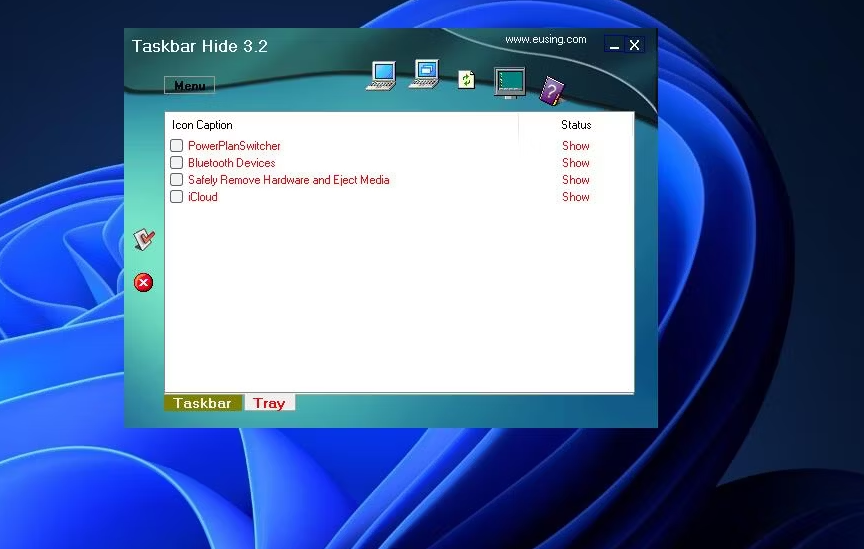
你也可以用任务栏隐藏来设置一个窗口停留在其他窗口之上。在任务栏隐藏中选择一个应用程序的复选框,然后点击向上按钮。
在 "改变窗口状态 "中选择要保持在上面的软件,点击 "总是在上面",然后按 "确定 "按钮。然后,该窗口将保持在所有其他打开的窗口的顶部。
任务栏隐藏有可定制的热键,用于隐藏/不隐藏任务栏窗口。要查看默认的热键,请点击菜单按钮并选择设置;选项窗口中的热键选项卡显示了程序的默认键盘快捷方式。你可以通过点击它们的方框并按下替代键来改变它们。
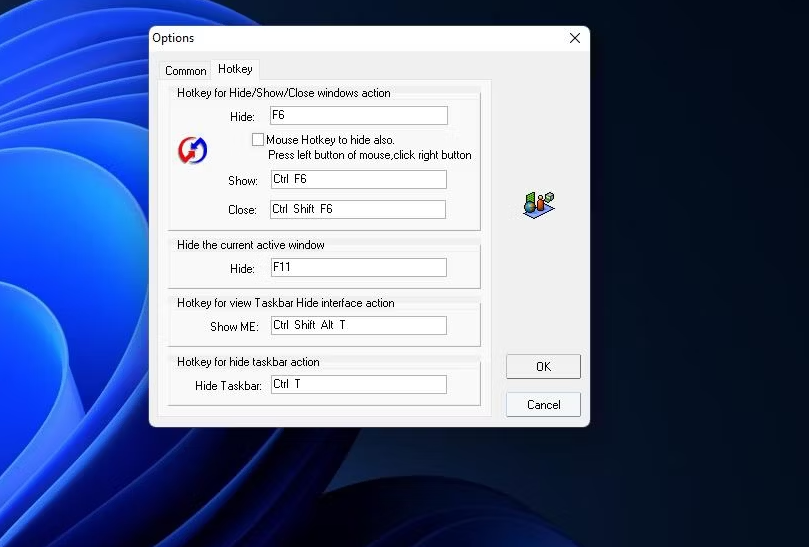
F6是任务栏隐藏的默认热键,用于隐藏一个活动的软件窗口,也被称为 "老板键"。老板键起源于20世纪80年代,当时开发者为隐藏游戏添加了快速键盘快捷键,这样老板就看不到你在玩什么。
要调整一般的任务栏隐藏设置,请点击选项窗口中的普通标签。你可以通过选择那里的自动随Windows启动复选框将程序添加到启动中。如果你不希望隐藏的应用程序随着任务栏隐藏而关闭,选择那里的 "显示 "单选按钮。点击 "确定 "以保存任何新的设置。
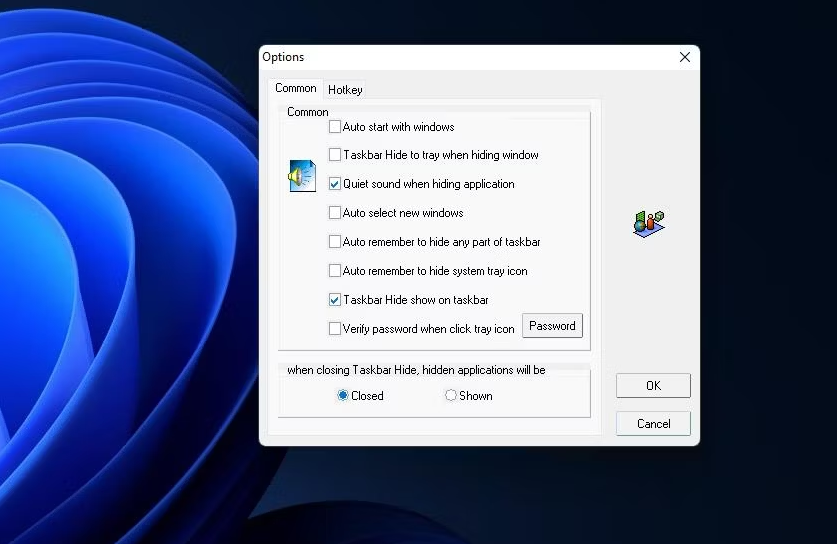
如何用WinRAP隐藏Windows 11任务栏上的运行程序
WinRAP是任务栏隐藏的一个便携式替代品,你可以从U盘(或闪存驱动器)中使用。这个软件还结合了一个锁定模式,你可以设置一个密码来解除隐藏的窗口。你可以用WinRAP在任务栏上隐藏应用程序,具体如下:
1. 调出WinRAP的下载页面。
2. 选择立即下载>外部镜像1来保存应用程序的ZIP。
3. 在Windows文件管理器中打开包含WinRAP ZIP的文件夹。
4. 解压WinRAP的档案。
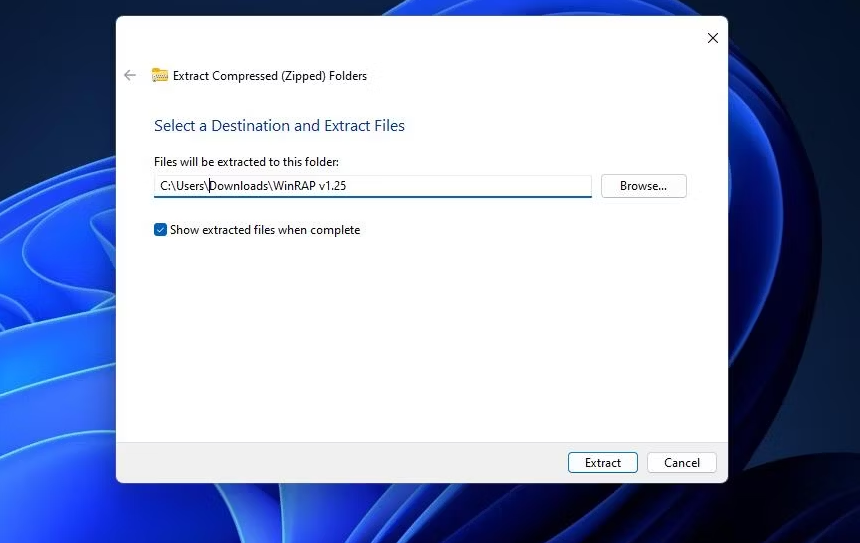
5. 双击解压后的WinRAP文件夹中的WinRAP v1.25.exe。
6. 调出并最小化一些软件窗口。
7. 点击WinRAP的窗口上的刷新按钮。
8. 在运行的应用程序列表中选择一个要隐藏的窗口。
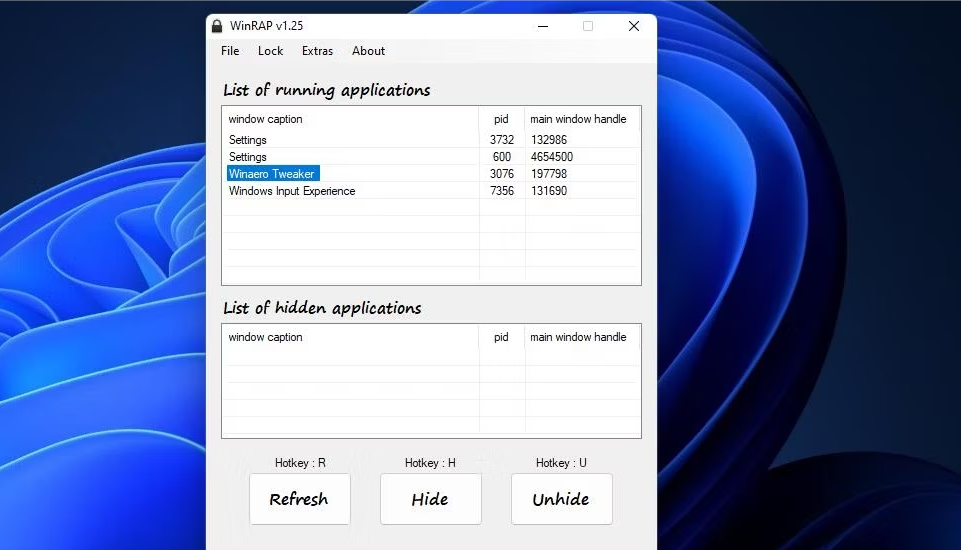
9. 点击隐藏按钮或按H键。
所选的窗口现在将被隐藏。你会看到它被列在WinRAP的隐藏应用程序列表框中。你可以通过在隐藏应用程序列表中选择该窗口并点击取消隐藏来恢复任务栏上的窗口。
WinRAP的锁定功能确保在你暂时离开电脑时,没有人可以解除隐藏并窥探你所启动的软件。如果你想锁定隐藏的软件窗口,点击锁定菜单。在该菜单上选择正常模式选项。然后WinRAP的选项将是灰色的,直到你解锁该软件。点击锁定>解锁,并输入默认的1234密码。
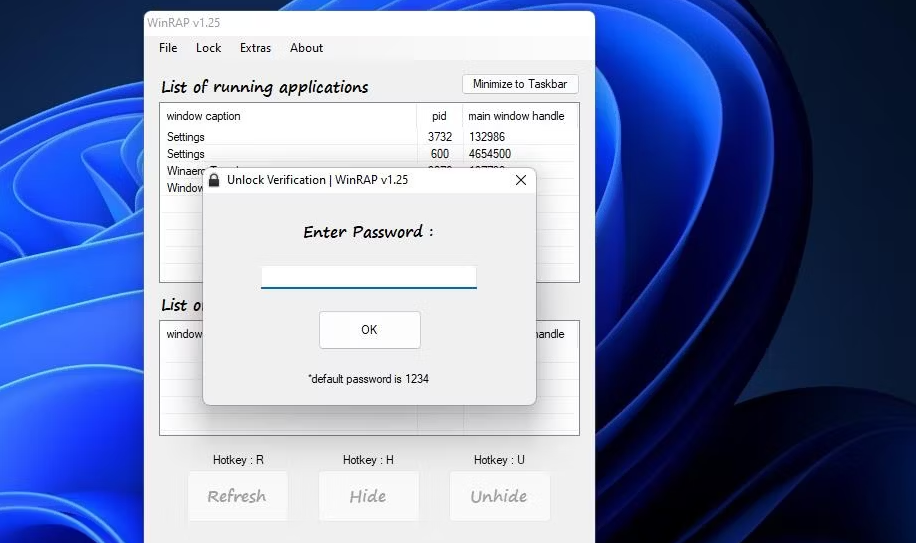
WinRAP也有一个隐形模式,可以完全隐藏该应用程序(并禁用任务管理器)。要激活该模式,请点击锁定菜单上的隐身模式。按Shift + Z热键并输入WinRAP密码将退出隐形模式。
你可以在WinRAP的选项窗口中改变默认的锁定密码。点击文件,选择配置。然后在新密码框中输入一个替代密码,并点击保存和退出按钮。你也可以在该窗口中设置一个替代的隐身模式键盘快捷键。
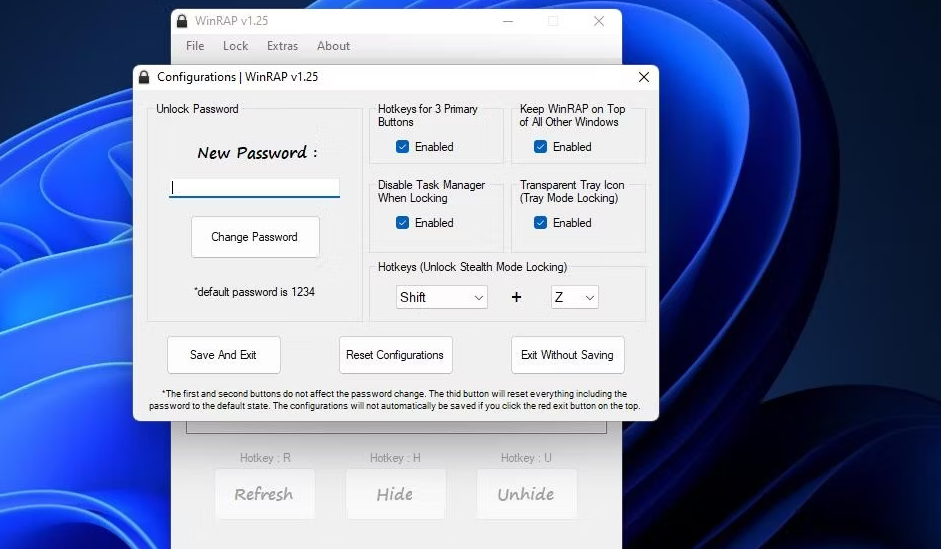
Extras菜单包括一些额外的选项。在那里你可以选择 "全部隐藏 "来快速隐藏所有的任务栏窗口。或者选择隐藏任务栏选项,使任务栏不可见。
用WinRAP或任务栏隐藏来简化你的Windows 11任务栏
任务栏隐藏和WinRAP可以让你对任务栏进行更多的控制,使你能够配置任务栏上可见和不可见的内容。这些应用程序对于简化Windows 11任务栏并在你运行大量程序时保留其空间非常有用。如果你想隐藏你在公司环境中的个人电脑上运行的某些应用程序,它们的隐藏键盘快捷方式也会派上用场。
版权声明:文章仅代表作者观点,版权归原作者所有,欢迎分享本文,转载请保留出处!


